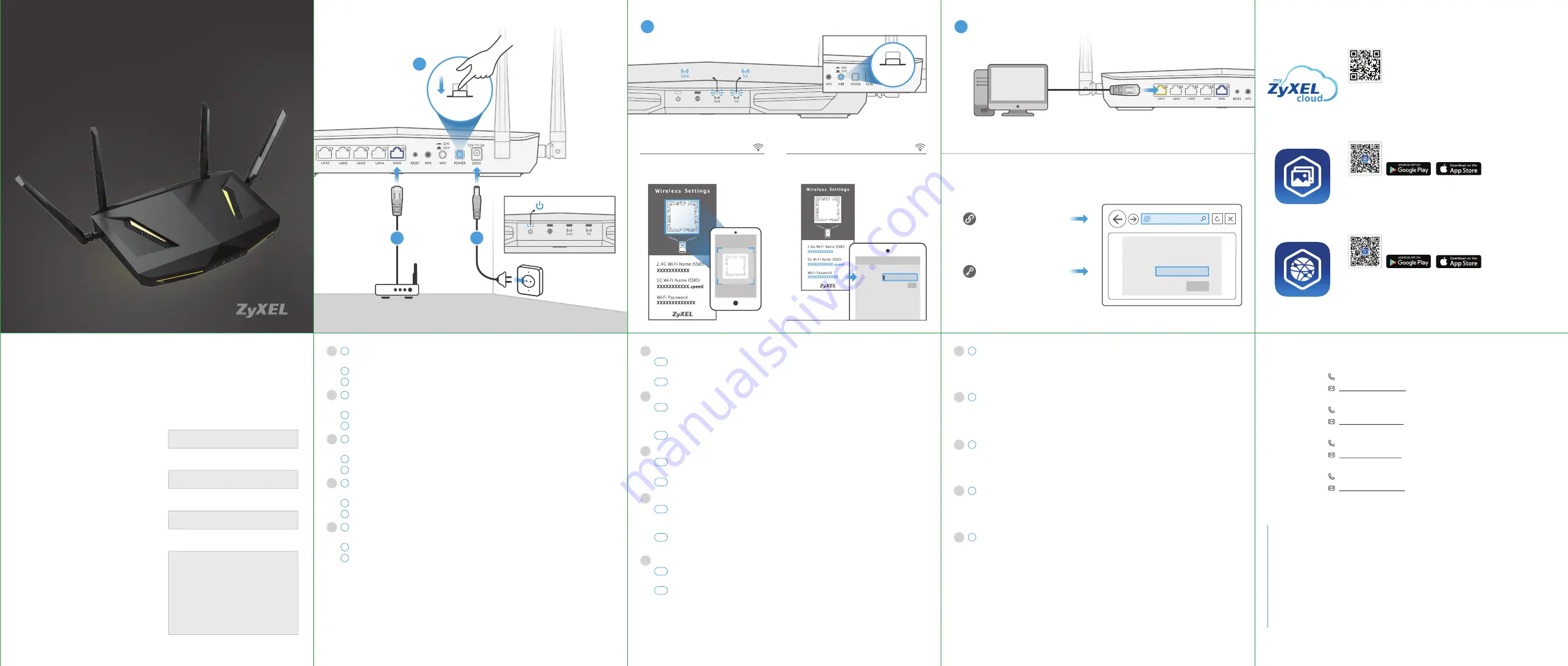
ARMOR Z2
AC2600 MU-MIMO Dual-band Wireless Gigabit Router
Model: NBG6817
Quick Start Guide
ZyXEL Warranty information
Thank you for purchasing a ZyXEL product!
We take great pride in our quality, value
and performance and believe that this
product should offer you trouble-free
operation throughout its lifetime. If you do
experience any problems with your
product, please contact ZyXEL Communica-
tions Corporation offices worldwide.
For further information on our warranty
regulations and liability in your country
please visit the ZyXEL web site:
http://www.zyxel.com/warranty
Warranty form
In certain countries, the seller has to fill
out, sign and stamp the following warranty
information in order for the ZyXEL warranty
to be valid.
Product model number
Product serial number
Date of purchase
Seller’s stamp and signature
ENGLISH | DANSK | NORSK | SUOMI | SVENSKA
Hardware Installation
Power On
Wait until the LED steady on
Modem
Power outlet
1
2
POWER
ON
3
WIFI
ON
EN
Connect a broadband modem or router, that has Internet access to the blue WAN port of
the ARMOR Z2 with an Ethernet cable.
Use the included power adaptor to connect the power socket to a power outlet.
Press the POWER button to turn on the ARMOR Z2.
1
2
3
DK
Tilslut et bredbåndsmodem, der har internetadgang, til WAN-porten på ARMOR Z2 med
et Ethernet-kabel.
Brug den medfølgende strømadapter til at tilslutte strømstikket til en stikkontakt.
Tryk på Tænd/sluk-knappen for at tænde for ARMOR Z2.
1
2
3
NO
Bruken Ethernet-kabel til å koble et bredbåndsmodem med Internett-tilgang til den blå
WAN-porten på ARMOR Z2.
Bruk den medfølgende strømadapteren for å koble strømkontakten til strømuttak.
Trykk på AV/PÅ-knappen for å slå på ARMOR Z2.
1
2
3
FI
Liitä laajakaistamodeemi (jossa on internet-yhteys) ethernet-kaapelilla ARMOR Z2 -laitteen
siniseen laajaverkkoporttiin (WAN).
Yhdistä virtapistoke pistorasiaan mukana toimitetulla virtasovittimella.
Käynnistä ARMOR Z2 -laite painamalla virtakytkintä (POWER).
1
2
3
SE
Anslut ett bredbandsmodem (med Internet-åtkomst) till den blå WAN-porten för ARMOR
Z2 med en Ethernet-kabel.
Använd den medföljande strömadaptern och anslut eluttaget till ett vägguttag.
Tryck på STRÖMBRYTAREN för att slå på ARMOR Z2.
1
2
3
QR
Code
QR
Code
Wi-Fi Connection
QR
Code
XXXXXXXXXXX
OK
Wi-Fi
Network
Password
Option A-2
Enter Wi-Fi Password
Option A-1
Scan QR Code
A
5G On
2.4G On
WIFI
ON
ARMOR Z2
Model: NBG6817
Login Password
1234
Login
Configure ARMOR Z2
http://myrouter
Login Password:
1234
(default)
EN
Check that the Wi-Fi button is already on.
For Android devices, scan the QR code on the label to wirelessly connect to the ARMOR
Z2. For iOS devices, click Copy Password and paste it into the Wi-Fi Settings page.
For other wireless devices, find the Wi-Fi name (SSID) and enter the Wi-Fi password.
A-1
A-2
DK
Kontroller at Wi-Fi-knappen allerede er slået til.
For Android-enheder, scan QR-koden på etiketten for at tilslutte trådløst til ARMOR Z2.
For iOS-enheder, klik på Copy Password (Kopier adgangskode) og indsæt den på
Wi-Fi-indstillingssiden.
For andre trådløse enheder, find Wi-Fi-navnet (SSID) og indtast Wi-Fi-adgangskoden.
A-1
A-2
NO
Kontroller at Wi-Fi-knappen allerede er på.
For Android-enheter skanner du QR-koden på etiketten for å koble trådløst til ARMOR Z2.
For iOS-enheter klikker du på Kopier passord og limer det inn på siden for Wi-Fi-innstillinger.
På andre trådløse enheter finner du frem til Wi-Fi-navnet (SSID) og angir Wi-Fi-passordet.
A-1
A-2
FI
Tarkista, että Wi-Fi-painike on painettuna.
Voit liittää Android-laitteet ARMOR Z2 -laitteeseen langattomasti lukemalla laitteen
kilvessä olevan QR-koodin. Jos käytössä on iOS-laite, valitse Copy Password (Kopioi
salasana) ja liitä se langattoman verkkoyhteyden asetussivulle (Wi-Fi Settings).
Muilla langattomilla laitteilla etsi langattoman verkon nimi (SSID) verkkoluettelosta ja
kirjoita verkon salasana.
A-1
A-2
SE
Kontrollera att Wi-Fi-knappen redan är intryckt.
För Android-enheter, skanna QR-koden på etiketten för att trådlöst ansluta till ARMOR Z2.
För iOS-enheter, klicka på Kopiera lösenord och klistra in det på Wi-Fi-inställningssidan.
För andra trådlösa enheter, hitta Wi-Fi-namnet (SSID) och ange Wi-Fi-lösenordet.
A-1
A-2
EN
Configure ARMOR Z2
From the connected device, open a web browser and type http://myrouter. Enter 1234 as
the password and click Login.
Connect a computer to one yellow LAN port of the ARMOR Z2.
B
DK
For at konfigurere din enhed
Åbn en webbrowser på den tilsluttede computer og indtast http://myrouter. Indtast 1234
som adgangskode, og klik på Login.
Tilslut en computer til en gul LAN-port på AMOR Z2.
B
NO
Konfigurer enheten
Fra den tilkoblede enheten åpner du en nettleser og skriver inn http://myrouter. Angi 1234
som passord og klikk på Logg inn.
Koble en datamaskin til en gul LAN-port på ARMOR Z2.
B
FI
Laitteen asetusten määrittäminen
Avaa selain verkkoon kytketyssä laitteessa ja kirjoita osoiteriville http://myrouter. Anna
salasanaksi 1234 ja valitse Login (Kirjaudu sisään).
Liitä tietokone ARMOR Z2 -laitteen keltaiseen lähiverkkoporttiin (LAN).
B
SE
Konfigurera enheten
Öppna en webbläsare från den anslutna enheten och skriv http://myrouter. Skriv in 1234
som lösenord och klicka på Login (Inloggning).
Anslut en dator till en gul LAN-port för ARMOR Z2.
B
See the User's Guide at www.zyxel.com for more information,
including safety warnings and customer support.
Ethernet Cable Connection
B
Copyright © 2016 ZyXEL Communications Corp. All Rights Reserved.
Denmark
+ 45 39 55 07 00
Norway
+ 47 22 80 61 80
Sweden
+ 46 8 557 760 60
Finland
+ 358 9 4780 8400
support@zyxel.fi
EU Importer
ZyXEL Communication A/S
Generatorvej 8D, 2860 Søborg, Denmark.
http://www.zyxel.dk
US Importer
ZyXEL Communications, Inc
1130 North Miller Street Anaheim, CA 92806-2001
http://www.us.zyxel.com
Support Information
More Gadgets...
myZyXELcloud
myZyXELcloud is a website to allow you to easily get to
your devices wherever you go.
mycloud.zyxel.com
ZyXEL Photo
Backup photos and videos from mobiles to your USB
storage device(s) connected to your ZyXEL router.
ONE Connect
An easy tool to manage, monitor network map and sync
Wi-Fi settings for your ZyXEL network devices all from
your mobile.






















